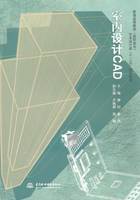
2.3.3 视图缩放(PAN、ZOOM)
2.3.3.1 视图的缩放
在绘图过程中,为了方便地进行对象捕捉和局部细节显示,需要使用缩放工具放大或缩小当前视图或局部,当绘制完成后,再使用缩放工具缩小图形来观察图形的整体效果。使用Zoom命令并不影响实际对象的尺寸大小。
执行“缩放”命令的方法有3种:
(1)用“视图”菜单缩放。打开“视图”菜单→选择“缩放”(见图2342)。(2)利用工具栏按钮进行缩放。选择“标准”工具栏→【缩放】按钮

(见图2 3
43)。
(3)命令行输入Zoom(Z)(见图2 3 44)。


图2342 菜单缩放
图2343 工具栏缩放

图2344 命令缩放
说明
·全部(A):将视图缩放到图形范围或图形界限两者中较大的区域。
·中心(C):可通过该选项指定缩放中心点和放大倍数,缩放后的图形将以指定点作为视窗中图形显示的中心点,按给定的缩放系数进行缩放。
·动态(D):对图形进行动态缩放,可以在一次操作中完成缩放和平移。
·范围(E):使当前视口中图形最大限度地充满整个屏幕,此时显示效果与图形界限无关。
·上一个(P):图形将恢复上一个视窗显示的图形,这种恢复最多可以按顺序恢复10个以前的图形。
·比例(S):可以放大或缩小当前视图,视图的中心点保持不变。执行此命令后,命令行提示:“输入比例因子(nX或nXP):”,输入缩放的比例因子,如“2X”,并回车,屏幕上的图形就会放大2倍。
·窗口(W):分别指定矩形窗口的两个对角点,将框选的区域放大显示。·对象(O):将所选对象充满全屏幕。
·实时缩放:该选项为系统缺省项,输入缩放命令后,直接回车,鼠标会变成。

【注意】
(1)放大 和缩小(O),都可以从视图菜单或缩放工具栏中进行选择,其功能分别是将图形放大一倍和将图形缩小一半。在进行放大和缩小时,放大图形的位置取决于当前图形的中心在视图中的位置。


(2)执行实时缩放命令时,按住鼠标左键,屏幕出现一个放大镜图标,移动放大镜图标即可实现即时动态缩放。按住鼠标左键,向下移动,图形缩小显示;向上移动,图形放大显示;水平左右移动,图形无变化。按下<Esc>键退出命令。
(3)通过滚动鼠标中键(滑轮)可实现缩放图形。除此之外,鼠标中键其他功能键见表231。
表231
鼠标中键(滑轮)操作功能描述

2.3.3.2 鸟瞰视图
执行“鸟瞰视图”命令的方法有两种:
(1)在“视图”菜单中选择“鸟瞰视图”(W)。
(2)在命令行输入命令:Dsviewer。
鸟瞰视图通常用来实时而快速地缩放当前视图和平移当前视图,它有一个与绘图窗口相对独立的窗口,但彼此的操作结果都将在两个窗口中同步显示(见图2345)。

图2345 鸟瞰视图
2.3.3.3 平移
执行“平移操作”命令的方法有3种:
(1)利用“视图”菜单对视图进行平移。打开“视图”菜单→选择“平移”。

(2)利用工具栏按钮进行平移。选择“标准”工具栏→“缩放”
按钮

。(3)在命令行输入命令:Pan(P)。
平移命令用于指定位移来重新定位图形的显示位置。在有限的屏幕大小中,显示屏幕外的图形时,使用Pan命令要比Zoom快很多,操作直观且简便。
图2346 执行Pan命令时,
右击鼠标的快捷菜单
操作过程中,单击鼠标右键显示快捷菜单,如图2346所示,可直接切换为缩放、三维动态观察器、窗口缩放、缩放为原窗口和满
屏缩放方式,这种切换方式称之为“透明命令”(透明指能在其他命令执行过程中执行的命令,透明命令前有一单引号)。